На любом современном устройстве, включая смартфоны на платформе Android, можно настроить родительский контроль с целью установки ограничений на использование функций или посещения некоторых нежелательных ресурсов в интернете. В ходе настоящей инструкции нами будет рассказано, как добавить это ограничение на телефон через стороннее приложение и средствами Google.
Родительский контроль на Android
Как было сказано выше, мы уделим внимание только некоторым приложениям, предоставляющим настройки родительского контроля. Если рассматриваемое ПО вас по каким-то причинам не устраивает, стоит ознакомиться с другими вариантами в отдельной статье на сайте. При этом в плане использования каждое приложение не сильно отличается от описанного далее.
Способ 1: Kaspersky Safe Kids
В настоящее время приложение Kaspersky Safe Kids является, наверное, лучшим вариантом для установки родительского контроля на Android-устройство вне зависимости от версии ОС. Связано это с наличием большого количества бесплатных функций, позволяющих настроить блокировку ресурсов и целых приложений.
GOOGLE FAMILY LINK — НАСТРАИВАЕМ РОДИТЕЛЬСКИЙ КОНТРОЛЬ НА ТЕЛЕФОНЕ ШКОЛЬНИКА
Телефон ребенка
1. Для использования настоящего приложения потребуется завести учетную запись. Сделать это можно из Kaspersky Safe Kids, предварительно скачав и установив на устройство, требующее родительского контроля.
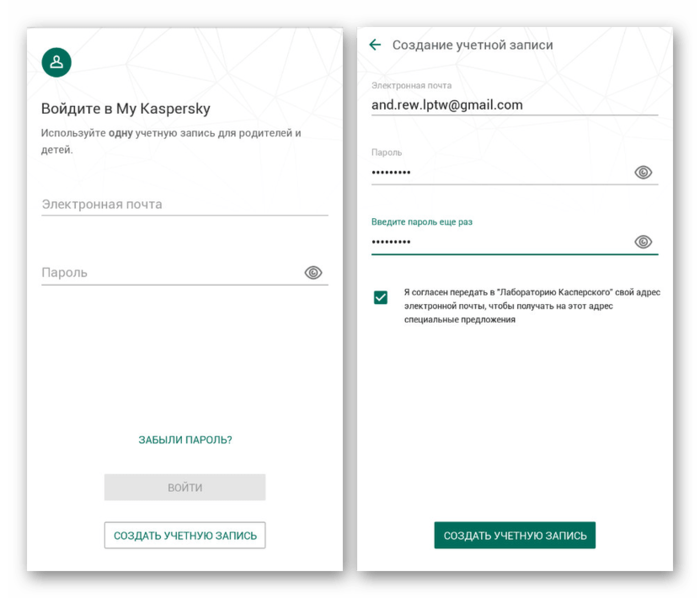
2. Завершив авторизацию, на странице «Кто использует этот смартфон» выберите «Ребенок» и после перехода тапните по строке «Добавить ребенка». Если у вас уже были добавлены устройства детей, можно выбрать вариант из списка.
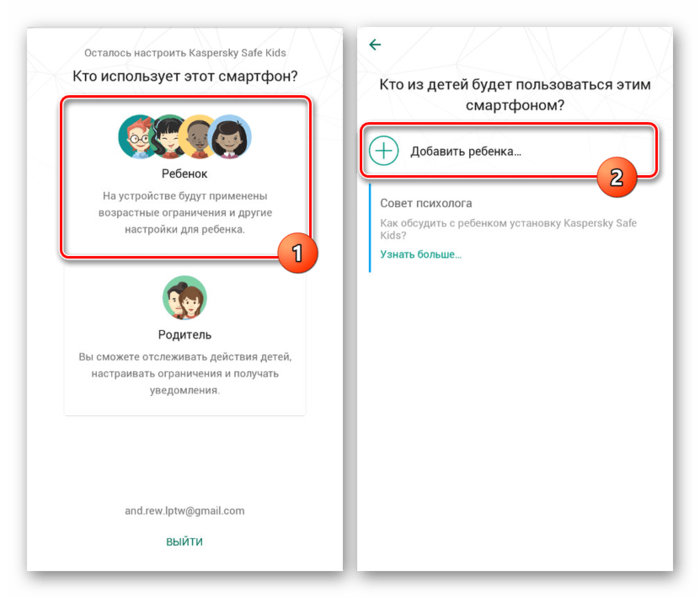
3. При условии добавления нового смартфона, укажите имя и дату рождения ребенка. Заметьте, допустимый диапазон возраста сильно ограничен.
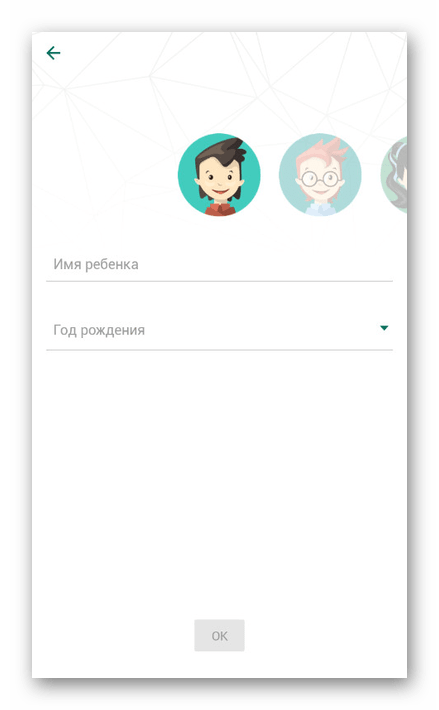
4. Дальше потребуется предоставить приложению дополнительные права доступа, чтобы запретить ребенку, как владельцу телефона, удаление и редактирование Kaspersky Safe Kids.
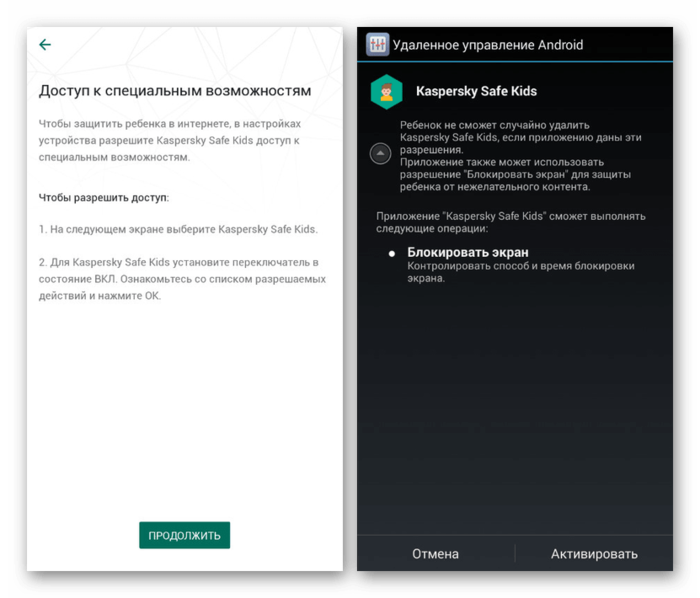
5. В завершение нажмите кнопку «Начать использование» и дождитесь применения настроек.
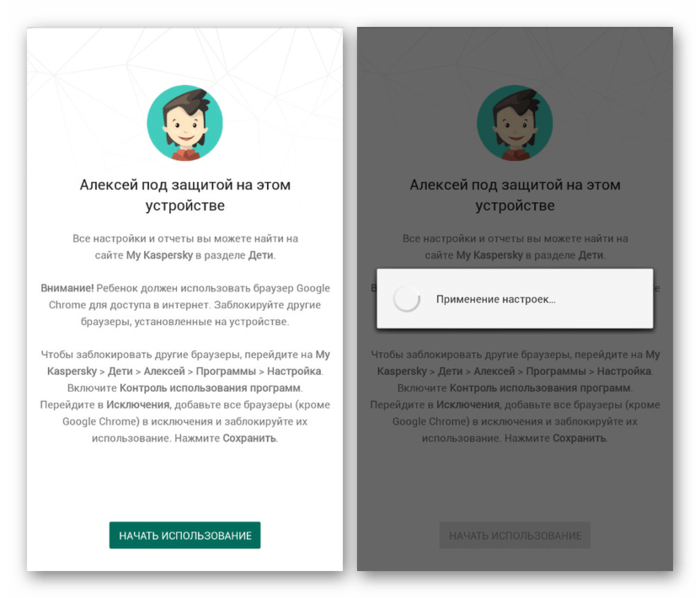
Телефон родителя
1. Чтобы поменять параметры родительского контроля, придется также установить приложение на другой смартфон, считающийся устройством родителя.
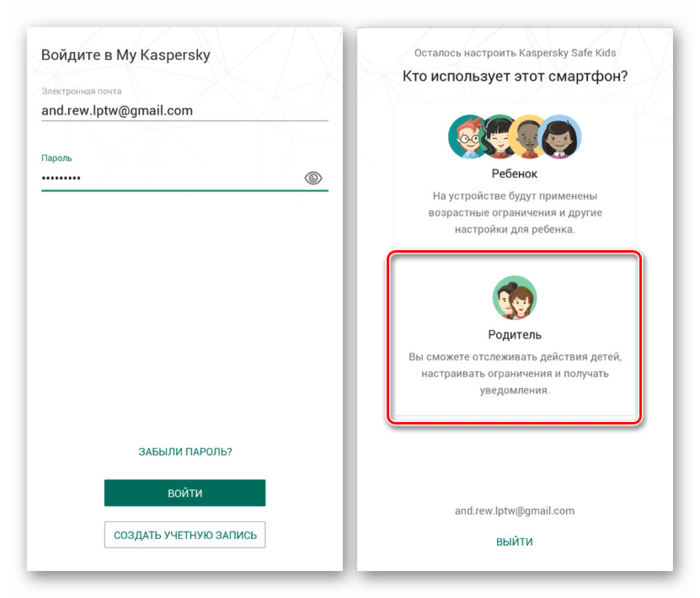
2. Выполнив авторизацию в том же аккаунте, что и ранее, выберите вариант пользователя «Родитель». Для продолжения необходимо указать и подтвердить четырехзначный код из цифр.
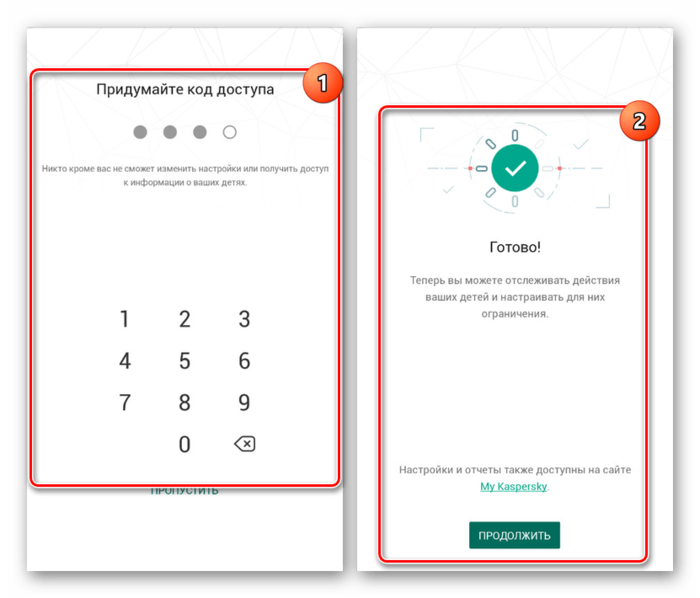
3. После появления главного интерфейса приложения на нижней панели нажмите по значку с изображением шестерни. В результате на экране отобразятся доступные для редактирования функции.
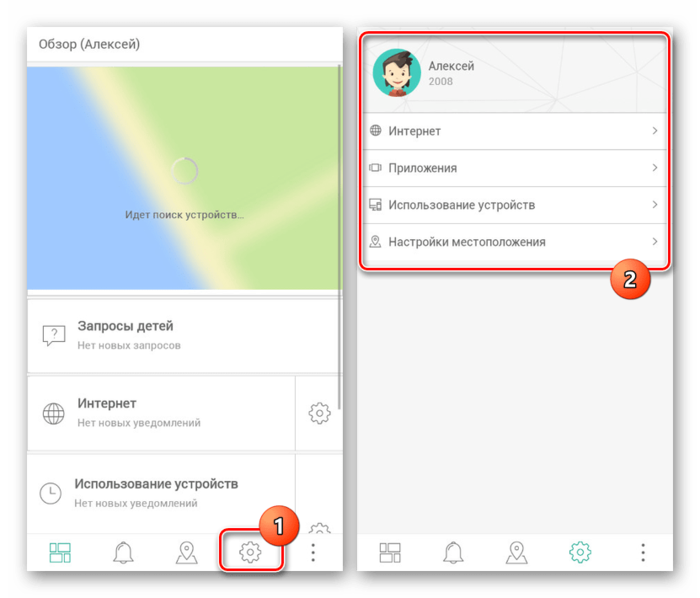
4. Через раздел «Интернет» можно ограничить доступ ребенка к веб-сайтам в интернете по строгим фильтрам с учетом возрастного рейтинга или попросту активировать уведомления о посещении запрещенных ресурсов. Редактировать этот раздел стоит внимательно, так как в противном случае могут быть проблемы с доступом к сети в целом.
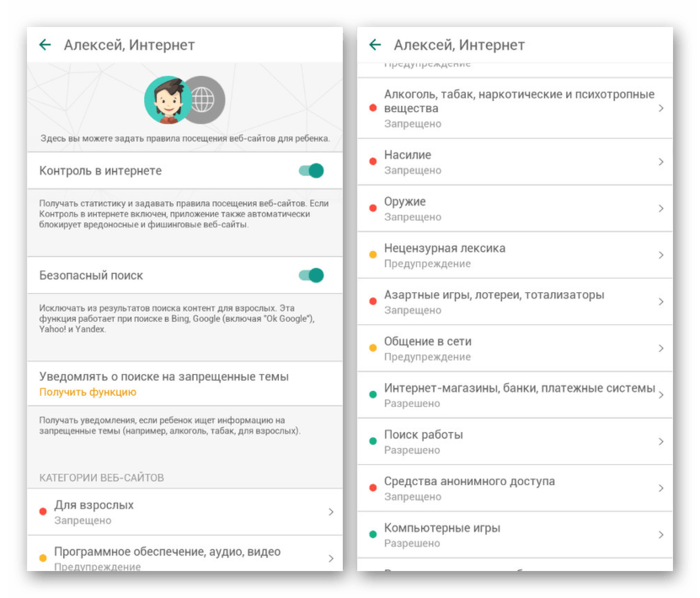
На странице «Приложения» присутствуют похожие параметры, но распространяющиеся на Google Play Маркет и запуск уже установленного ПО. Довольно полезными функциями здесь являются запрет на инсталляцию приложений из неизвестных источников и система уведомлений.
5. Упомянутые нами ранее уведомления можно будет просматривать в приложении на отдельной странице. По необходимости их также можно настроить на свое усмотрение, ровно как и работу Kaspersky Safe Kids.
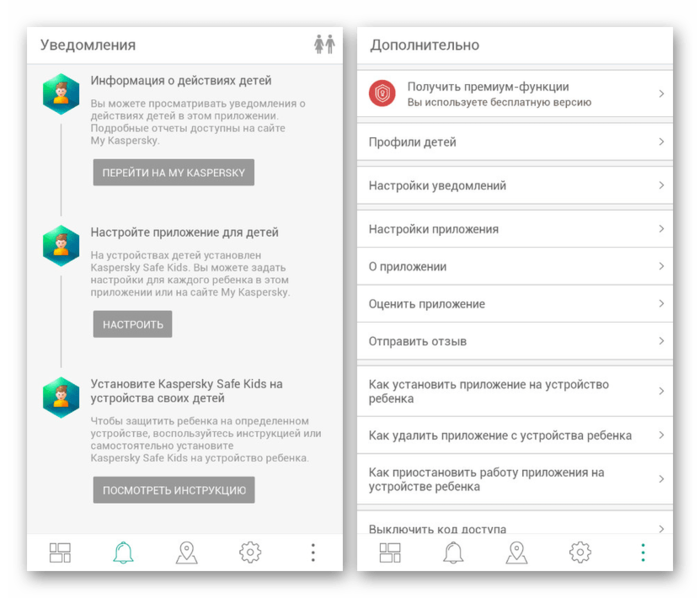
К недостаткам приложения можно отнести наличие платных функций, но даже с учетом этого, Kaspersky Safe Kids сильно выделяется среди аналогов. За счет понятного русскоязычного интерфейса и активной поддержки именно данному средству стоит уделить наибольшее внимание.
Способ 2: Family Link
В отличие от стандартных параметров приложений и сторонних средств, Family Link представляет собой официальное ПО для установки родительского контроля от компании Гугл. Его нужно добавить на Android-устройство из Google Play Маркета и настроить в соответствии с личными требованиями.
1. На ваше Android-устройство загрузите приложение Family Link (для родителей) по ниже представленной ссылке.
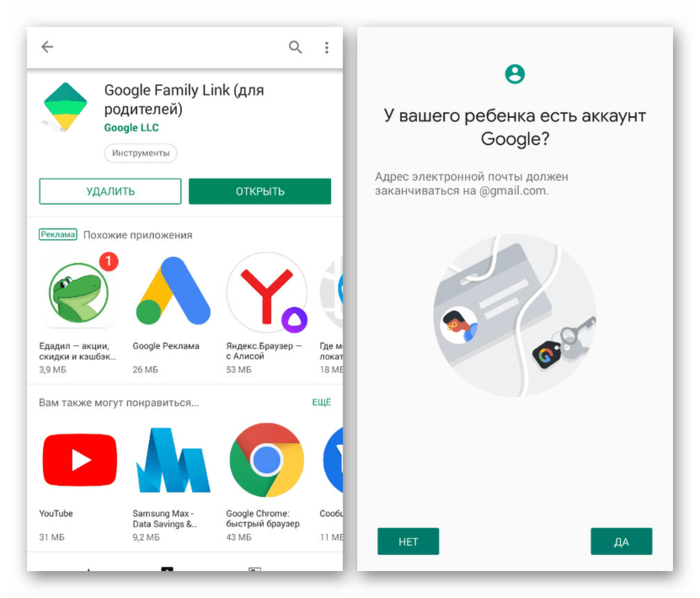
2. Для использования указанного приложения придется зарегистрировать и привязать Google-аккаунт, на котором необходимо добавить ограничения, к вашей учетной записи. Процедура была нами описана отдельно и может быть произведена на одном и том же смартфоне.
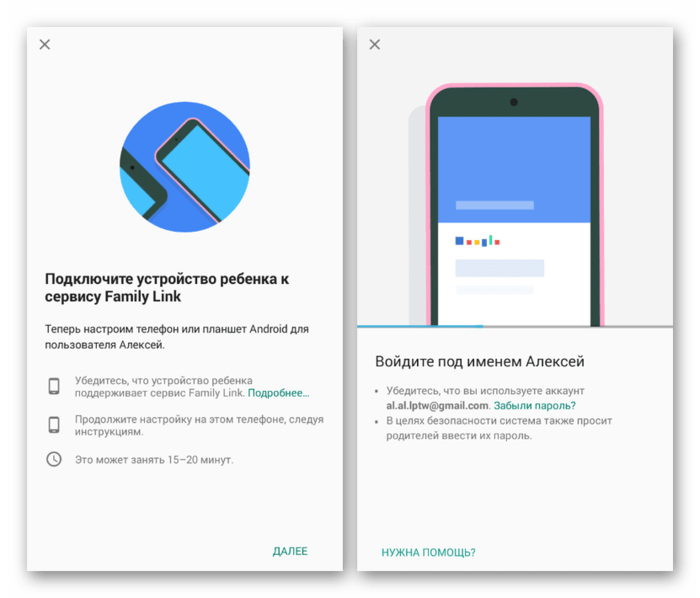
3. После этого установите Family Link (для детей) на телефон, где нужно активировать родительский контроль, и подтвердите привязку учетной записи.
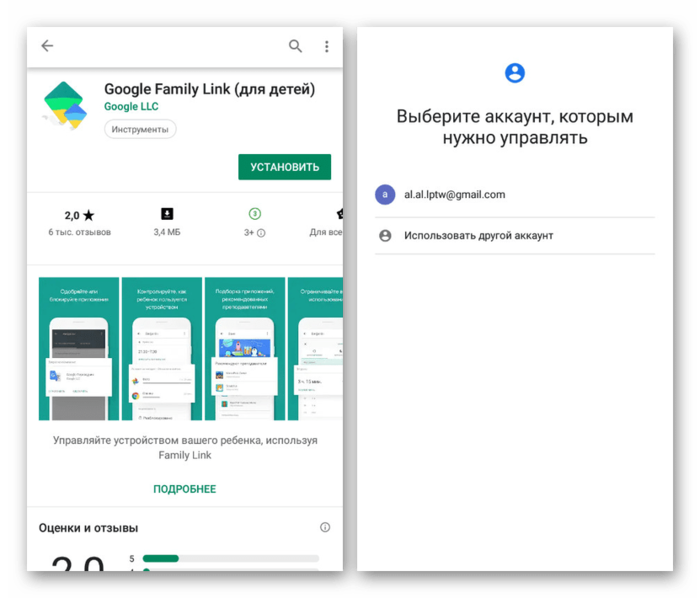
4. Обратите внимание, на смартфоне ребенка придется удалить прочие учетные записи, так как это противоречит безопасности Family Link. В результате же на смартфоне родителя должно появится сообщение об успешном подключении аккаунта.
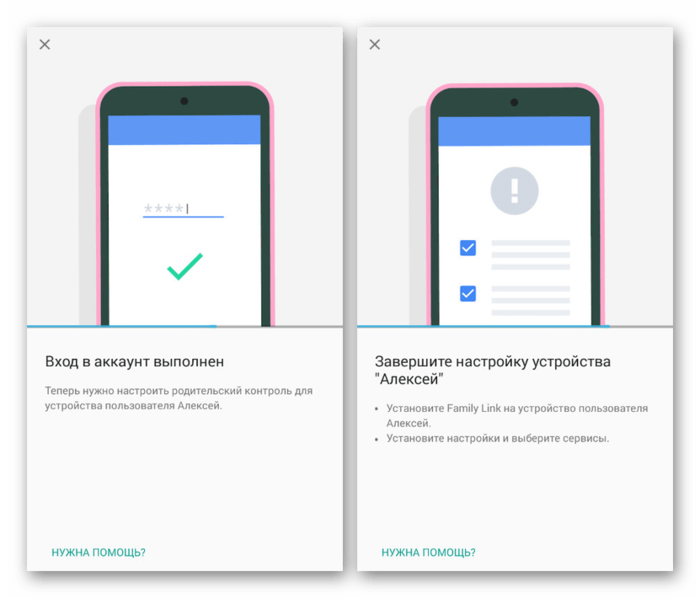
5. Для редактирования ограничений воспользуйтесь разделом «Настройки» в приложении Family Link (для родителей). Имеющиеся параметры объединяют в себе настройки из стандартных сервисов Google и предоставляют несколько других вариантов. Описывать процедуру изменения родительского контроля мы не будем.
В связи с доступностью приложения и отсутствием платных функций, сильно влияющих на работу родительского контроля, настоящее средство является лучшим вариантом. При этом обязательным требованием выступает ОС Android версии 7.1 и выше. Если на телефоне ребенка установлена более старая система, придется произвести обновление или воспользоваться другими способами.
Способ 3: Google Play
Если необходимо ограничить использование лишь некоторых функций, можно не устанавливать дополнительное ПО, выполнив блокировку контента через стандартные параметры сервисов Google. Настройку мы продемонстрируем на примере Гугл Плей, ограничив доступ к некоторым приложениям.
1. Откройте установленное по умолчанию приложение Google Play и в левом верхнем углу нажмите по значку меню. Из представленного списка выберите пункт «Настройки».
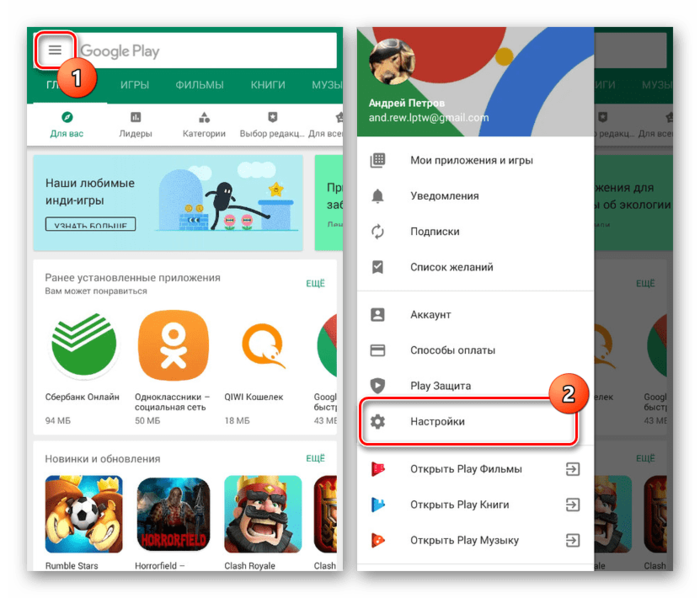
2. Пролистайте страницу до блока «Личные» и тапните по строке «Родительский контроль». Здесь воспользуйтесь ползунком «Родительский контроль отключен», чтобы активировать функцию.
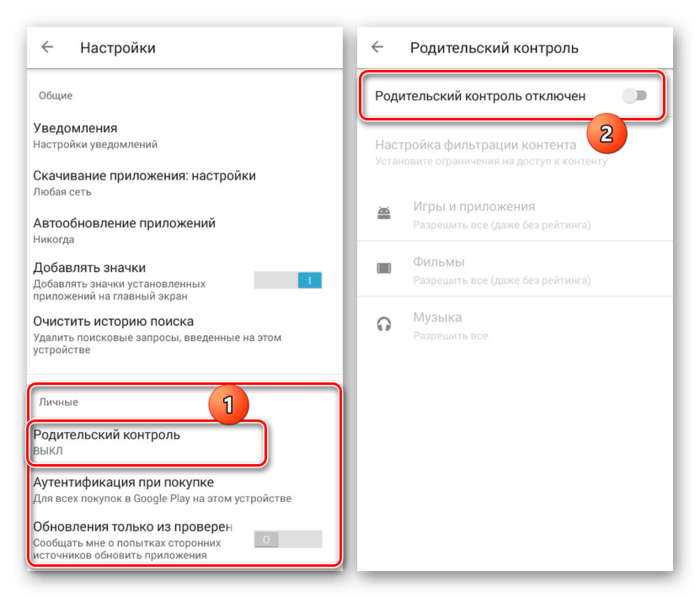
3. Дальше выберите раздел «Настройки фильтрации контента» и в окне «Создайте PIN-код» введите любые четыре цифры, выступающие паролем для отключения функции в будущем.
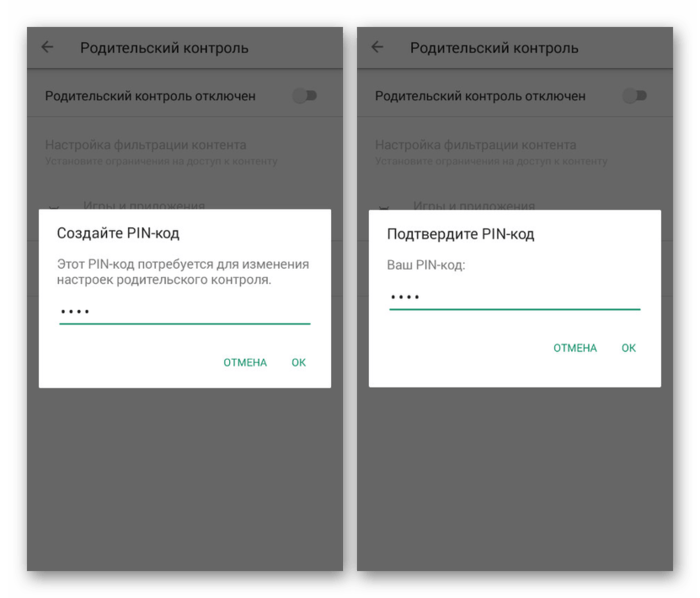
4. Выберите один из вариантов контента, который хотите заблокировать. При этом настройки «Игр» и «Фильмов» полностью одинаковые.
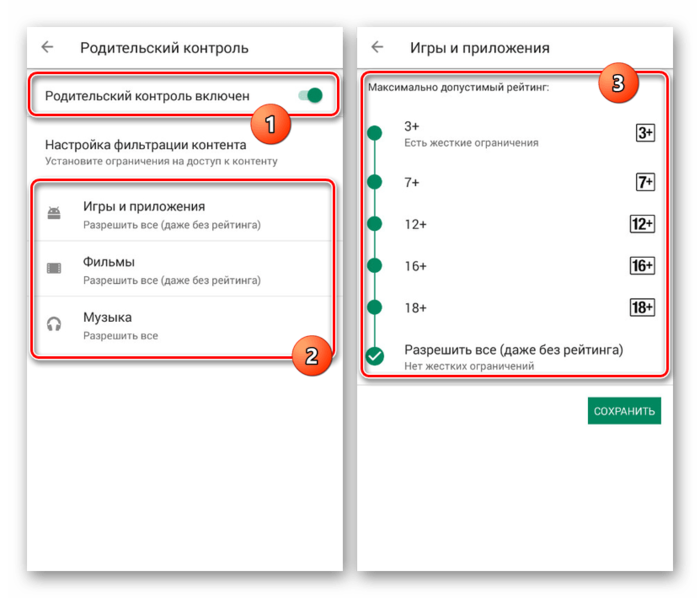
5. Нажмите по нужному возрастному рейтингу, чтобы исключить из магазина на используемом устройстве весь контент, не соответствующий ограничениям. Для применения изменения нажмите кнопку «Сохранить»
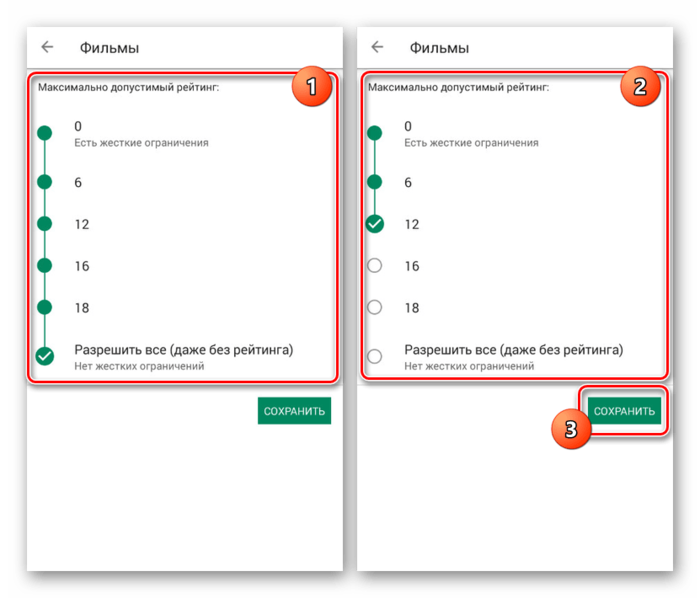
6. В случае с категорией «Музыка» можно установить всего лишь одно ограничение, исключающее музыку, содержащую непристойную лексику в тексте.
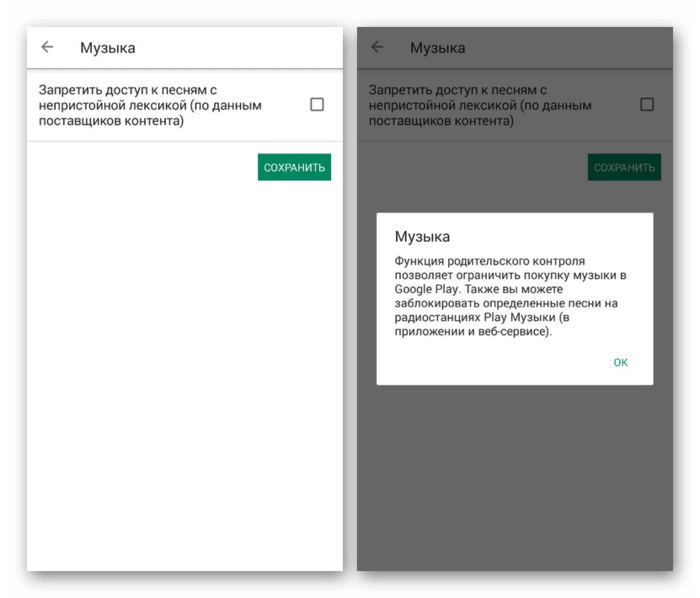
Стандартные средства на платформе Android не ограничены данным вариантом, например, помимо блокировки приложений в Google Play, можно настроить родительский контроль отдельно для YouTube или вовсе временно заблокировать смартфон. Рассматривать этого мы не будем, так как методы актуальны лишь в малом числе случаев.
Помимо рассмотренных вариантов, существует масса других приложений в Google Play Маркете, каждое из которых подойдет для блокировки конкретных функций или контента в интернете. Практически во всех случаях подобное ПО имеет ограничения в бесплатной версии, в то время как мы постарались рассмотреть средства, по большей части не требующие приобретения дополнительной подписки. В целом, конечный выбор зависит от многих обстоятельств.
Источник: upgrade-android.ru
Как обеспечить родительский контроль с iPhone (Айфона) на Android (Андроид)
Безопасность пользователей в сети — важная тема, которую активно обсуждают в последнее время. Особенное внимание уделяется безопасности детей. В силу юного возраста они легко увлекаются, проводят много времени играя в телефоне. Чтобы ограничить общение с незнакомцами в сети, покупки в приложениях, контролировать время, проведённое с гаджетом, можно использовать специальный софт. О том, как установить родительский контроль, если у мамы и папы iPhone, а у ребёнка Android, расскажем в этом материале.
Если у ребёнка и взрослого смартфоны на разной оси, то не каждое приложение подойдёт для ограничения доступа. Фото: calgaryschild.com
В чём сложность
Софт, который позволит контролировать телефон ребёнка, нужно установить на обоих устройствах. Первое — смартфон родителя, второе — телефон самого ребёнка. Если на обоих гаджетах стоит одна операционная система (iOS или Android), то вам доступно больше утилит из магазина приложений. Можно выбрать бесплатное или платное, с оптимальным дизайном и набором опций.
Если же телефоны с разными операционными системами, нужно найти одинаковое приложение родительского контроля и для Айфона, и для Андроида. В этом первая сложность. Далеко не у всех приложений есть версии для обеих осей. Поэтому нужно найти одно, которое есть на обе платформы. Две абсолютно разные программы взаимодействовать не смогут.
Вторая сложность — техническое несовершенство софта. Утилиты, расположенные на разных ОС, могут просто отказываться нормально взаимодействовать.
Третий неприятный момент — из-за санкций часть разработчиков не даёт использовать свои продукты пользователям из России.
Что делать? Подобрать оптимальный вариант можно путём проб и ошибок. Мы постарались сократить вам поиски и отобрали несколько подходящих утилит. На период 1 квартала 2023 года с их помощью можно подключить родительский контроль между Айфоном и телефоном ребёнка на Андроид.
Программы контроля помогут оградить от общения в мессенджерах с незнакомцами, заблокировать нежелательный контент и отслеживать местонахождение. Фото: school-news.com.au
Google Family Link — бесплатный софт для контроля
Сервисы Гугла работают на обеих осях. Поэтому через такое бесплатное приложение для контроля телефона ребёнка можно подключить оба гаджета. Для этого нужно сделать несколько шагов:
- скачать на родительский смартфон приложение из App Store, а на детский — версию из Google Play;
- на Айфоне открыть приложение, зайти в свою учётную запись Google (или создать новую);
- зайти в меню (три точки/полоски в левой/правой части экрана — зависит от версии приложения) — выбрать «Семейная группа» — «Пригласить члена семьи» — ввести почту gmail, к которой привязан аккаунт ребёнка. Если такого аккаунта нет, зайдите с ПК на mail.google.com и создайте для малыша личный аккаунт;
- на почту ребёнку придёт письмо. Его нужно открыть, перейти по ссылке, авторизоваться и «Присоединиться к семейной группе». Сделать это можно как с ПК, так и через браузер Chrome на детском телефоне;
- на iPhone зайти в Меню — Родительский контроль — Далее — выбрать аккаунт, которым будете управлять;
- в это же время открыть приложение на детском гаджете. Скопировать код подключения с родительского телефона и связать устройства.
Подключить оба устройства просто. Фото: appletidings.com
Далее выполняется индивидуальная настройка. Утилита предложит выбрать приложения, которыми может пользоваться ребёнок. Нужно будет согласиться с условиями использования приложения и сохранить настройки.
Через это приложение вы можете:
- узнать, где находится ребёнок — достаточно нажать на его имя или аватар в приложении. После этого вы увидите его отображение на карте. Важно: на смартфоне ребенка должна быть включена геолокация для точного определения;
- в родительской версии утилиты посмотреть, какими приложениями и как долго пользовались дети;
- задать ограничения для каждого отдельного приложения. Например, выбрать продолжительность времени, когда оно будет доступно, или вообще заблокировать;
- выбрать «Время сна». Можно обозначить, в какие дни недели, во сколько гаджет будет заблокирован. Незадолго для блокировки на детском телефоне появится предупреждающее уведомление. На телефоне во время «Сна» будет работать только приём вызовов и возможность совершать экстренные звонки;
- запретить оплачивать покупки в Google Play, скачивать приложения. Можно выбрать, игры с каким рейтингом ребёнок сможет сам устанавливать на смартфон (3+, 7+, 12+ и т. д.);
- включить безопасный режим для YouTube и Chrome.
Примеры настроек. Фото: appletidings.com
Kaspersky Safe Kids
Ещё одно приложение для контроля за детьми. Есть две версии: бесплатная и платная. В бесплатной можно:
- блокировать нежелательный контент на YouTube;
- ограничивать использование смартфона. Через указанное количество часов уходит в «Сон», доступны только экстренные вызовы;
- блокировать нежелательные сайты, категории контента;
- указать, к каким играм и приложениям у ребёнка будет доступ, а к каким — нет;
- послушать советы психолога: как подготовиться к использованию приложения, как сохранить доверительные отношения и т.д.
В платной версии можно:
- добавлять более одного аккаунта — удобно, если у вас несколько детей;
- узнать историю поиска YouTube;
- получать уведомления о происходящем. Например: дети пытаются удалить Kaspersky Safe Kids, на устройстве новое приложение, ребёнок искал нежелательный ролик, выход из разрешённой зоны;
- устанавливать расписания для разных приложений и игр на смартфоне;
- получать уведомления о местонахождении ребёнка.
Расширенная версия стоит 900 рублей в год. Фото: safezone.cc
Как начать пользоваться? На телефон родителя и ребёнка нужно установить соответствующее приложение Kaspersky Safe Kids на Айфон или Андроид . Шаг 2 — выбрать, какой из гаджетов является родительским, а какой — детским. Шаг 3 — создать один общий семейный аккаунт и войти под ним на обоих устройствах. Телефоны будут синхронизированы. Последний шаг — выбрать, что будет доступно для ребёнка, а что — нет, и сохранить настройки.
Родительский контроль Kroha
Ещё один софт, который будет работать между iOS и Android . Приложение платное, 899 рублей в год, 2249 разовая покупка навсегда или 179 рублей за один месяц. Можно добавить к аккаунту не более 5 устройств. Есть пробный бесплатный период 5 дней.
При первом запуске утилиты на экране появляется подробная инструкция. Также разработчик записал видеоинструкцию — чтобы пользователи точно могли подключить телефоны корректно. Иллюстрация: Елизавета Чупикова, Фотосклад.Эксперт
Что можно делать в приложении:
- блокировать игры и софт, социальные сети (полностью, на время);
- устанавливать специальные режимы «Сна» и «Учёбы». В них будет доступно ограниченное количество утилит;
- обозначить дневной лимит использования смартфона, отслеживать статистику;
- просматривать чаты WhatsApp, Viber;
- проверять местонахождение, выделять безопасные зоны. Если ребёнок покинет одну из них, родителю на телефон придёт уведомление;
- блокировать нежелательные сайты, а также каналы или видеоролики на YouTube;
- просматривать историю звонков, сделанные снимки.
Установить удалённый родительский контроль с Айфона на Андроид можно бесплатно и платно. Для этого есть разный софт, который отличается по опциям и дизайну. Надеемся, что в этом материале вы найдёте оптимальную утилиту.
Источник: dzen.ru
ТОП-25 приложений для родительского контроля на телефон ребёнка
Интернет может стать для ребенка как помощником и удобным инструментом, так и вредной привычкой. Бесполезные и вредные ресурсы пагубно влияют на неокрепшую психику. В решении проблемы с доступом к определенным сайтам поможет родительский контроль при помощи приложения на телефоне. Рассмотрим популярные утилиты для установки на гаджет ребенка.
Что такое родительский контроль
Комплекс программных инструментов и утилит, позволяющий просматривать и ограничивать посещение определенных ресурсов. Так можно описать родительский контроль в интернете.
Приложения и встроенные функции помогают оградить ребенка от опасного контента. Разработчики внедряют опции доступа в сеть по графику. С их помощью в учебное время доступные только образовательные ресурсы, а на период отдыха разрешается использовать социальные сети, игровые порталы, видеохостинги.
Как включить встроенную функцию Родительский контроль на телефоне
Подавляющая часть рынка занята двумя операционными системами для мобильных устройств – Android и iOS. Разработчики учли, что продукцией пользуются несовершеннолетние, и предусмотрели детский режим. Потребуется простая первичная активация и настройка.
Настроить родительский контроль на Android
Команда разработчиков Андроид подошла к вопросу защиты юных любителей смартфонов серьезно. В штатных опциях контроля можно настроить:
- блокировка установки приложений из Play Market;
- фильтрация контента на основе возраста, указанного в учетной записи;
- встроенный мониторинг геопозиции гаджета.
При регистрации в Google пользователю, не достигшему 13-ти лет, потребуется ввести e-mail и контактный телефон родителя. Действия будут завершены только после согласия и отправки ответа на полученные родителями сообщения.
Настроить родительский контроль на iPhone
Разработчики от Apple тоже заботятся о юных обладателях смартфонов.
На iPhone и iPad возможно:
- фильтровать установку нежелательных приложений;
- заблокировать просмотр опасного контента;
- запрещать покупки в фирменном магазине.
Предусматриваются ограничения сеанса использования устройства и громкости музыки. Последние версии прошивки получили GPS-трекинг, информирование о низкой зарядке. Эти функции реализованы в штатном приложении «Локатор».
25 приложений для родительского контроля
Когда средств мобильных ОС не хватает, на помощь приходят программы и приложения для родительского контроля. Их функционал значительно шире и направлен на всестороннюю защиту детей. Можно как отключить интернет, так и следить за ребенком и его активностью через телефон.
Google Family Link – универсальный родительский контроль

Разработчики создали два варианта – для детей и родителей. Версия для взрослых доступна на Android и iOS, детская ориентирована только на Андроид. Принцип работы основан на семейной группе. Этот сервис от Гугл позволяет объединить до 6 учетных записей, чтобы установить родительский контроль на телефон ребенка, а также своё устройство. Для них действуют единые подписки, можно делиться платными приложениями.
- лимитирование работы со смартфоном;
- местонахождение ребенка – получится отследить телефон;
- фильтрация поисковых запросов и анализ взаимодействия с установленными приложениями;
- покупки детьми после подтверждения родителями.
Источник: itznanie.ru